Konditionen (Lieferant)
Nutzen Sie diese Seite als Einstiegspunkt zum Verwalten der Konditionsvereinbarungen mit Ihren Lieferanten.
Zum Anzeigen und Bearbeiten von Konditionsvereinbarungen benötigen Sie die Berechtigung Leiter oder Konditionsverantwortlicher.
Vorteil: Beim Bestellen von Artikeln mit der Lieferantenoptimierung wird der Lieferant mit dem optimalen Effektiven EK auf Basis der Konditionsvereinbarungen ermittelt.
Dies sind die Vorteile der Umsetzung der Lieferantenkonditionen in IXOS auf einen Blick:
- Rabattbasis RAEP: Es ist möglich, prozentuale Rabatte auf Basis des rabattfähigen Apotheken-Einkaufspreises (RAEP) zu hinterlegen, weil dieser bei Rx-Arzneimitteln die gebräuchlichste Basis für Rabattvereinbarungen ist. Rabatte dürfen bei Rx-Arzneimitteln nicht auf den vollen ABDA-EK gewährt werden.
- Rabattbasis Anbieterpreis: Es ist möglich, prozentuale Rabatte auf Basis des Anbieterpreises zu hinterlegen, weil einige Großhändler diesen als Basis für Rabattvereinbarungen verwenden.
- Einkauf zum Anbieterpreis + Fixzuschlag: Es ist möglich, Bestellungen zum Abgabepreis + 70 ct durchzuführen, speziell für Direktbestellungen. Dies ist der minimal mögliche Preis, den ein Hersteller für seine Ware im Direktgeschäft verlangen darf. Dies kann aber ggf. durch Preisbasis=Anbieterpreis + Zuschlag manuell eingestellt werden.
- Einfache Bedienbarkeit: Die Benutzeroberfläche zur Verwaltung von Lieferantenkonditionen ist einfach bedienbar, so dass Sie als Apotheker selbstständig Ihre mit dem Großhändler vereinbarten Konditionen in IXOS eingeben können. Insbesondere der Zusammenhang zwischen Lieferantenkonditionen und Angebotsprogrammen wird auf der Seite Angebotslisten hergestellt.
- Hochpreisschwelle: Die Rx-Hochpreisschwelle ist mit 1238,53 € (ABDA-EK) vorbelegt. Sie ist eingabefähig und kann alternativ auf Basis des Anbieterpreises oder RAEP definiert werden.
- Rabattausnahmen für frei definierbare Artikelgruppen: Es ist möglich, Rabattausschlüsse für frei definierbare Artikel, Sortimentsgruppen und Anbieter zu hinterlegen.
- Skontoausschlüsse für frei definierbare Artikelgruppen: Es ist möglich, Skontoausschlüsse für frei definierbare Artikel, Warengruppen und Anbieter zu hinterlegen.
- Anbietereinschränkung für Direktlieferanten: Es ist möglich, für einen Direktlieferanten bzw. ein ihm zugeordnetes Konditionsmodell auf einfache Weise festzulegen, dass die Konditionen ausschließlich für Artikel gelten, die dieser Direktlieferant selbst anbietet.
- Monatsrabattstaffeln: Es ist möglich, Staffeln basierend auf folgenden Kriterien zu hinterlegen: Umsatz, Packungsanzahl, durchschnittlicher Packungspreis, sowie Kombinationen davon, jeweils auf einen Monat bezogen.
- Ausschlüsse für Monatsrabatte: Für Monatsrabatte kann hinterlegt werden, ob Hochpreisartikel u.a. berücksichtigt werden sollen.
Ein Schaubild mit einer Darstellung der wichtigsten Zusammenhänge finden Sie im Thema 'Schematische Darstellung der wichtigsten Zusammenhänge'.
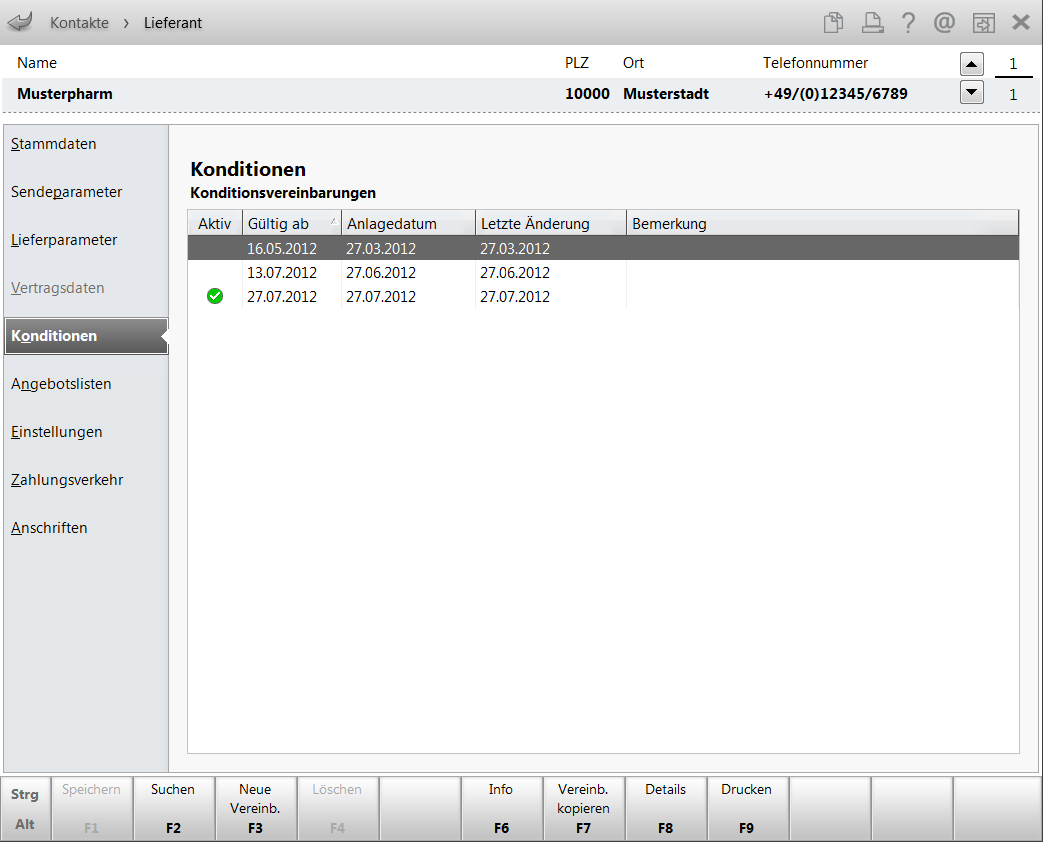
Beispiel: Konditionsvereinbarungen für einen Lieferanten-Kontakt.
Die Übersichtsseite enthält die Auflistung aller veralteten, der gültigen und aller zukünftigen im System hinterlegten Konditionsvereinbarungen.
Die aktuell gültige Konditionsvereinbarung ist mit einem grünen Haken gekennzeichnet.
Über die Auswahlleiste am oberen rechten Fensterrand können Sie zwischen den Kontakten der letzten Kontaktsuche wechseln. Die Daten des gewählten Kontaktes werden auf der Seite unten im Fenster angezeigt.
Sparmöglichkeiten durch spezielle Konditionen des Lieferanten
Viele Lieferanten bieten den Apotheken spezielle Konditionen an. Unter bestimmten Bedingungen profitieren Sie bei diesen Konditionen z.B. von einem besonders günstigen Einkaufspreis oder einem garantierten Rabatt auf Ihre monatlichen Einkäufe.
Trotzdem kann es im Einzelfall günstiger sein, bei einem anderen Lieferanten zu bestellen. In IXOS stehen daher Funktionen zur Verfügung, mit denen Sie im Moment des manuellen Bestellens feststellen können, zu welchen Konditionen Sie preiswerter einkaufen werden: zu den speziell vereinbarten Konditionen von Lieferant A oder den Standardkonditionen von Lieferant B.
Beim automatischen Bestellprozess wird nach der Einstellung im Warenkorbermittlungsmodell (optimaler, günstigster usw. Lieferant) vorgegangen.
Die mit dem Lieferanten vereinbarten Konditionen müssen Sie in IXOS in Form von sogenannten Konditionen und/oder Angebotslisten ablegen und pflegen.
Konditionen Ihrer Lieferanten in IXOS verwenden
Wenn Sie mit Ihrem Hauptlieferanten spezielle Konditionen vereinbart haben und diese bei der Ermittlung des optimalen/günstigsten Lieferanten in Bestellvorgängen berücksichtigen wollen, müssen Sie folgende Voraussetzungen schaffen:
- Konditionsvereinbarung für diesen Lieferanten anlegen, damit die vereinbarten Konditionen in IXOS berücksichtigt werden können. Zudem muss bei der Konditionsvereinbarung auf der Seite Allgemein im Kontrollkästchen Auftragsart optimaler Lieferant mindestens eine Auftragsart ausgewählt sein. Das heißt, Sie ordnen einer Auftragsart der Warenlogistik die neue Konditionsvereinbarung für die Ermittlung des optimalen Lieferanten zu. Für genau diese Auftragsart(en) wird dann der Effektive EK berechnet. Bestellen Sie daraufhin in der berechneten Auftragsart, so wird dieser Effektive EK angewendet, ansonsten nicht.
Mehr dazu im Thema 'Konditionsvereinbarungen pflegen und einsehen'.
Wenn Sie Hilfe beim Hinterlegen von Konditionsvereinbarungen benötigen, wenden Sie sich bitte an Ihren PHARMATECHNIK-Vertriebsmitarbeiter. - Falls Ihr Lieferant für bestimmte Artikel seiner Angebotsliste zusätzlich spezielle Sonderkonditionen mit Ihnen vereinbart hat, müssen Sie die Angebotsliste zunächst im Modul Angebotslisten verwalten verknüpfen. Mehr dazu im Thema 'Angebotslisten verwalten'.
Danach können Sie die Konditionen der Angebotslisten in den Kontaktdetails des Lieferanten auf der Seite Angebotslisten hinterlegen. Mehr dazu im Thema 'Angebotslisten (Lieferant)'.
Spezielle Abhängigkeiten von Konditionen und Angebotslisten
- Ist eine Konditionsvereinbarung vorhanden, so werden auch immer ggf. hinterlegte Angebotslisten mit berücksichtigt.
In der Kontaktverwaltung auf der Seite Angebotslisten ist festgelegt, ob sich Konditionsvereinbarung und Angebotslisten ausschließen (und welches der beiden berücksichtigt werden soll) oder ob beide additiv gelten sollen oder ob der günstigste Effektive EK von beiden herangezogen werden soll. Mehr dazu im Thema 'Angebotslisten (Lieferant)'.
- Ist keine Konditionsvereinbarung vorhanden, so werden Angebotslisten nur dann berücksichtigt, wenn auf der Seite Angebotslisten das Kontrollkästchen Optimierung aktiviert wurde.
Beachten Sie in dem Fall, dass Sie in der Angebotsliste auf alle Fälle die Berücksichtigung der Angebotsliste (anstatt oder auch additiv zur Konditionsvereinbarung) eingestellt haben. Mehr dazu im Thema 'Angebotslisten (Lieferant)'.
Lieferantenoptimierung aktivieren
Für Konditionsvereinbarungen Ihrer Lieferanten können Sie die Lieferantenoptimierung wie folgt aktivieren:
- automatischer Bestellvorgang
Wählen Sie im Warenkorbermittlungsmodell für Nachlieferungen/Lagerartikel die Option optimaler Lieferant aus.
- manueller Bestellvorgang
Wählen Sie bei der Bestellabfrage Angebote die Option Optimaler Lieferant - F9 aus.
Bei der Lieferantenoptimierung werden daraufhin die Konditionsvereinbarungen entsprechend der eingestellten Auftragsarten sowie ggf. hinterlegte Angebotslisten des Lieferanten berücksichtigt.
Konditionsvereinbarungen anlegen und bearbeiten
Wählen Sie zum Anlegen neuer Konditionsvereinbarungen die Funktion Neue Vereinb. - F3.
Wählen Sie zum Bearbeiten bestehender Konditionsvereinbarungen die Funktion Details - F8.
Mehr dazu im Thema 'Konditionsvereinbarungen pflegen und einsehen'.
Konditionsvereinbarungen kopieren
Wenn sich die Konditionsvereinbarungen mit Ihrem Lieferanten nur geringfügig geändert haben, dann bietet sich ein Kopieren der bestehenden Vereinbarung und ein nachfolgendes Bearbeiten an.
Nutzen Sie dazu die Funktion Vereinb. kopieren - F7.
Konditionsvereinbarungen löschen
Wählen Sie zum Löschen von Konditionsvereinbarungen die Funktion Vereinb. löschen - Strg + F4.
